Como desativar o iMessage no Mac e no iPhone
Como desativar o iMessage no Mac e no iPhone
Conversas gratuitas, salvamento automático de conversas importantes e acesso a elas de qualquer dispositivo são alguns dos benefícios do iMessage da Apple. Usuários de iPhone não precisam de muita argumentação para saber qual mensageiro é o melhor — eles adoram o app nativo e se divertem ao usá-lo.
Entretanto, há momentos em que é necessário desativar o iMessage. Muitas vezes, as mensagens chegam no seu Mac, iPhone ou iPad durante o trabalho, o que pode atrapalhar suas tarefas urgentes, principalmente se você possui uma vida social ativa.
Este artigo explica como desativar o iMessage no Mac ou desativar as notificações sonoras. Também mostra como gerenciar suas conversas, excluir aquelas desnecessárias e salvar as importantes, mantendo sua correspondência sempre organizada.
Como desativar o iMessage no seu Mac
A maioria das pessoas usa o smartphone principalmente para enviar mensagens. O uso de computadores para essa finalidade é menos comum, mas ainda acontece, especialmente quando precisamos tratar de assuntos profissionais no escritório. Por isso, normalmente mantemos o iMessage ativo no Mac.
O problema surge quando amigos e familiares começam a enviar mensagens durante o expediente. Nesses casos, é melhor desativar o iMessage.
Para desativar o iMessage no Mac, siga estes passos:
- Abra o aplicativo Mensagens. Ele está fixado no Dock; basta clicar no ícone (balão de texto verde).
- No menu superior, clique em Mensagens e escolha Preferências no menu suspenso.
- Clique na aba iMessage. Faça login e localize seu Apple ID.
- Em Apple ID, desmarque a opção Ativar Mensagens no iCloud.
- Confirme sua escolha na janela que aparecer. Após isso, as mensagens deixarão de chegar ao seu Mac.
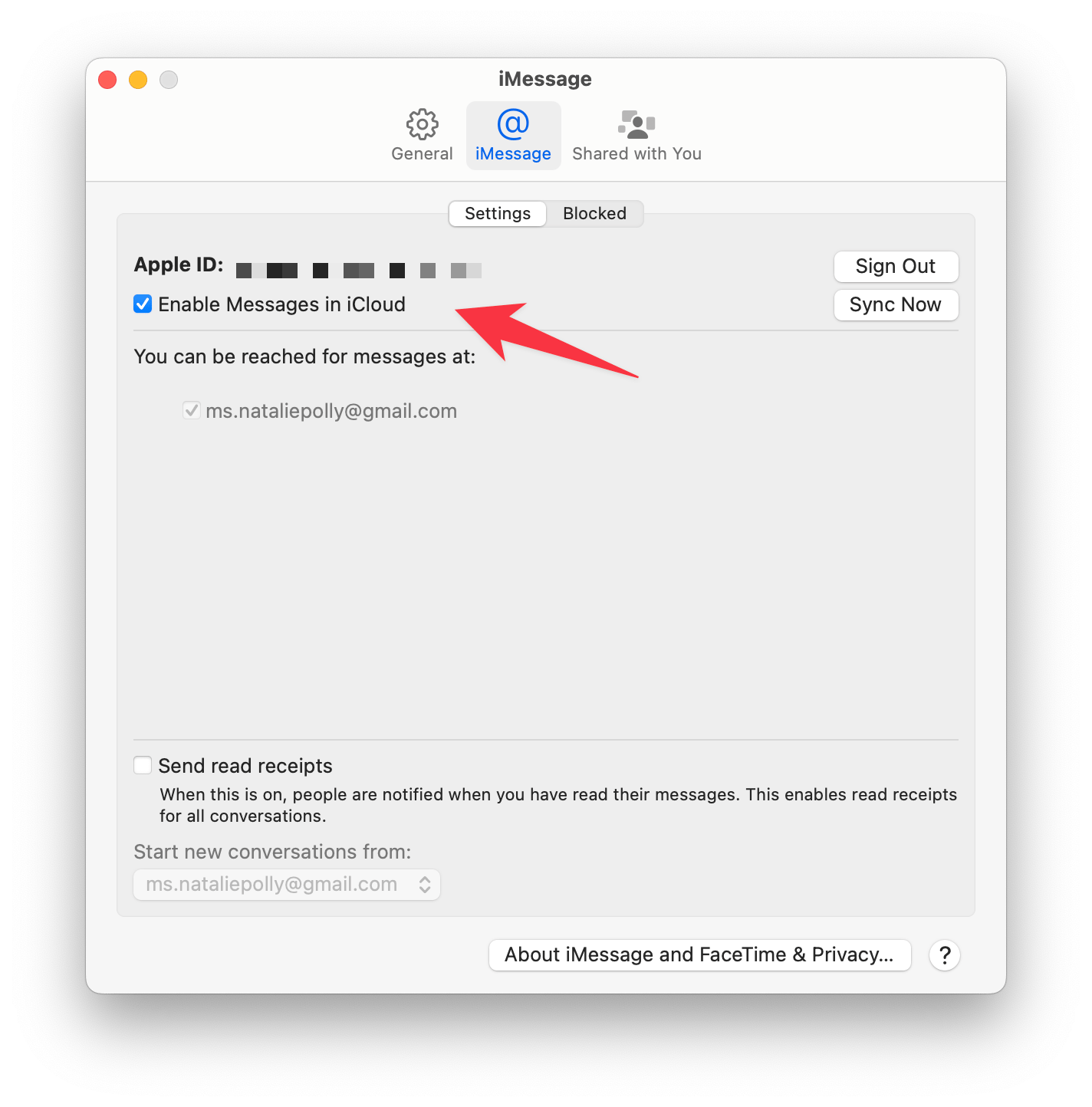
Você também pode sair do aplicativo iMessage para parar de receber as mensagens no Mac. Veja como:
- Abra o aplicativo Mensagens.
- No menu superior, clique em Mensagens e escolha Preferências.
- Clique na aba iMessage.
- Clique no botão Sair, ao lado do seu Apple ID.
- Confirme a ação.
Dica: Cada aplicativo deve ajudar, e não atrapalhar. Por isso, é importante que os apps não monopolizem sua atenção e que você possa controlar o que deseja focar. Se preferir retirar informações desnecessárias da tela, o app Bartender pode ajudar a personalizar a barra superior e remover ícones que apenas causam distração.
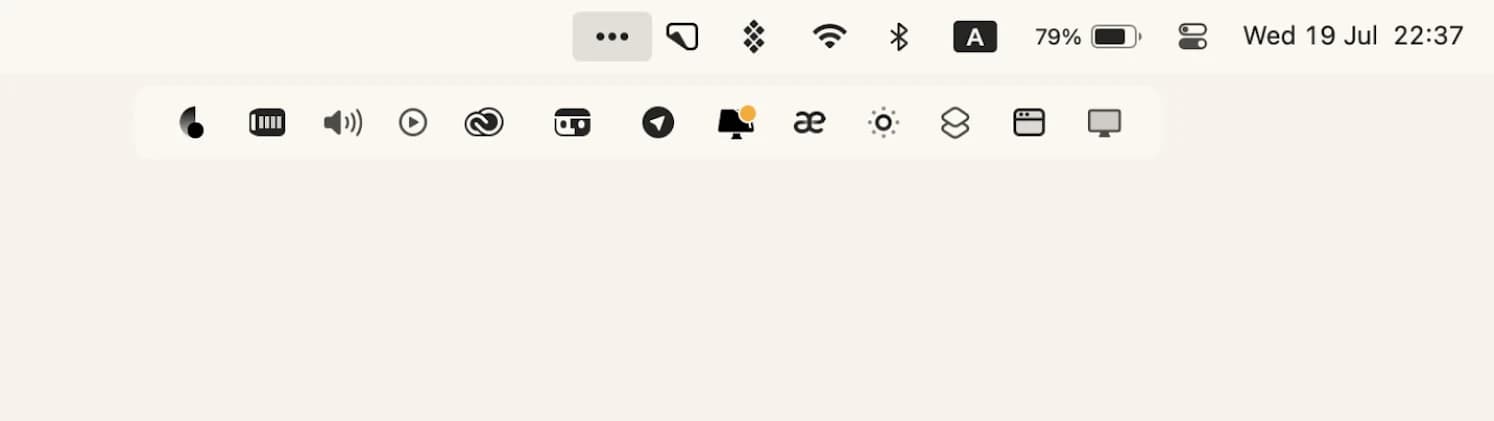
O Bartender é uma ferramenta importante quando há muitos programas instalados e, em modelos de MacBook de 11 ou 13 polegadas, o espaço para os ícones pode ser limitado. O utilitário cria um submenu separado onde é possível ocultar aplicativos que não estão sendo usados, limpando a barra superior e permitindo que você se concentre apenas na janela ativa.
Desativar o iMessage no seu iPhone
Apesar da conveniência do iMessage, alguns usuários preferem não utilizá-lo. Pode ser por conta de outros mensageiros, mudança para dispositivos que não sejam iOS, entre outros motivos. Se precisar desativar o iMessage no iPhone, siga os passos abaixo:
Antes, verifique se o aplicativo não está ativo no computador. Se desejar saber como sair do iMessage no Mac, consulte a seção anterior.
- Abra o app Ajustes no iPhone.
- Toque em Mensagens.
- Procure pela opção iMessage e desative-a, desligando o interruptor.
- É possível que seja necessário reiniciar o aparelho para que as alterações entrem em vigor.
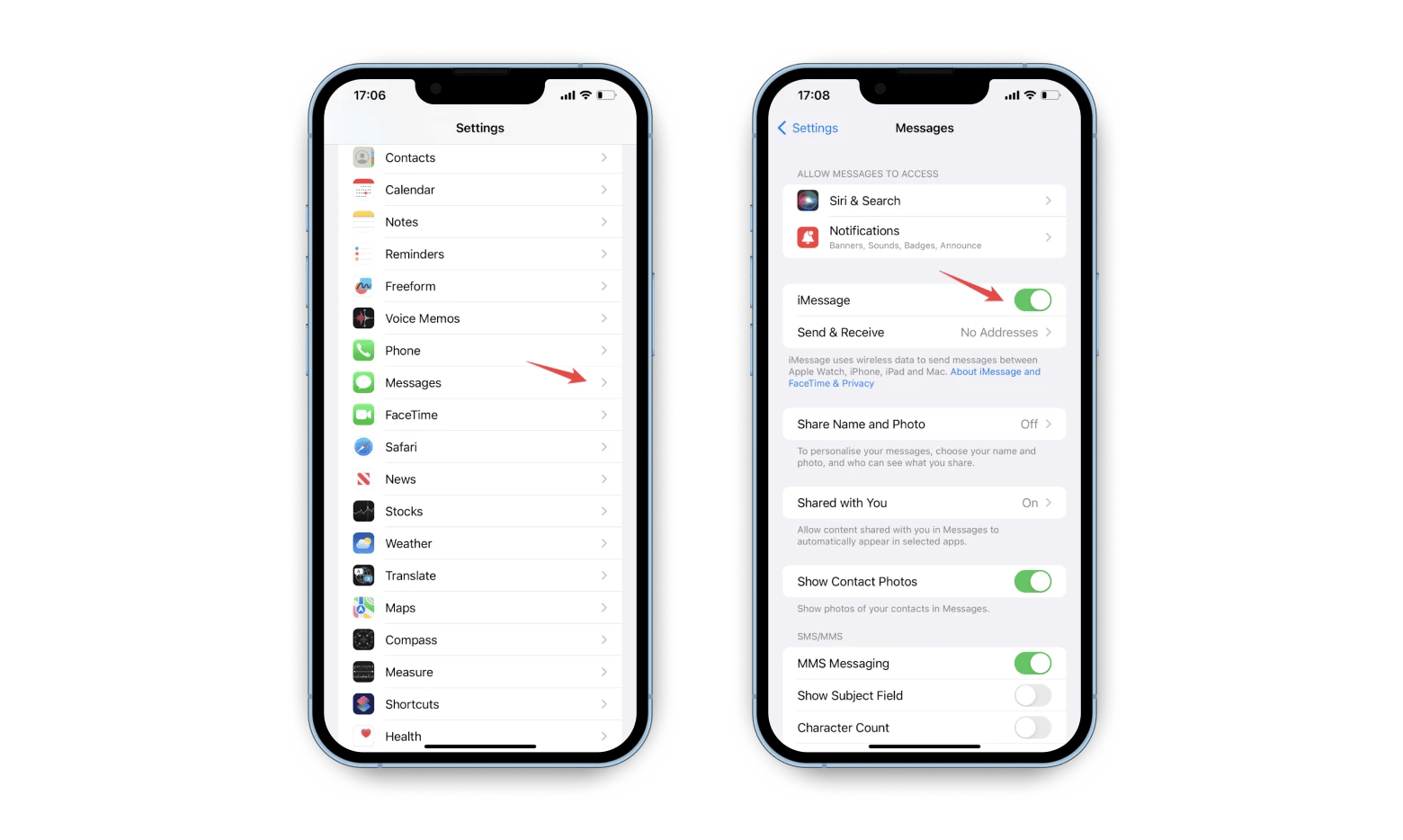
Como desativar as notificações do iMessage
O iMessage é uma ótima forma de se manter conectado e conversar com outros usuários Apple gratuitamente. Sua característica marcante é a possibilidade de enviar e receber mensagens de qualquer aparelho vinculado à mesma conta iCloud.
No entanto, há um lado negativo: as notificações, que podem ser frequentes e incômodas. Imagine estar enviando e-mails importantes ou desenvolvendo um software complexo enquanto familiares e amigos enviam mensagens a todo momento.
Se você não quer desativar completamente o iMessage no Mac para se manter em contato com quem ama, mas precisa focar no trabalho, há uma solução simples: desligar as notificações. Assim, você pode verificar as mensagens durante as pausas, sem ser interrompido pelos alertas sonoros.
Para desativar os alertas do iMessage no Mac, siga estes passos:
- Abra o menu Apple e acesse Preferências do Sistema.
- Clique em Notificações.
- Localize Mensagens na lista, clique nele e desative o interruptor ao lado de Permitir Notificações.
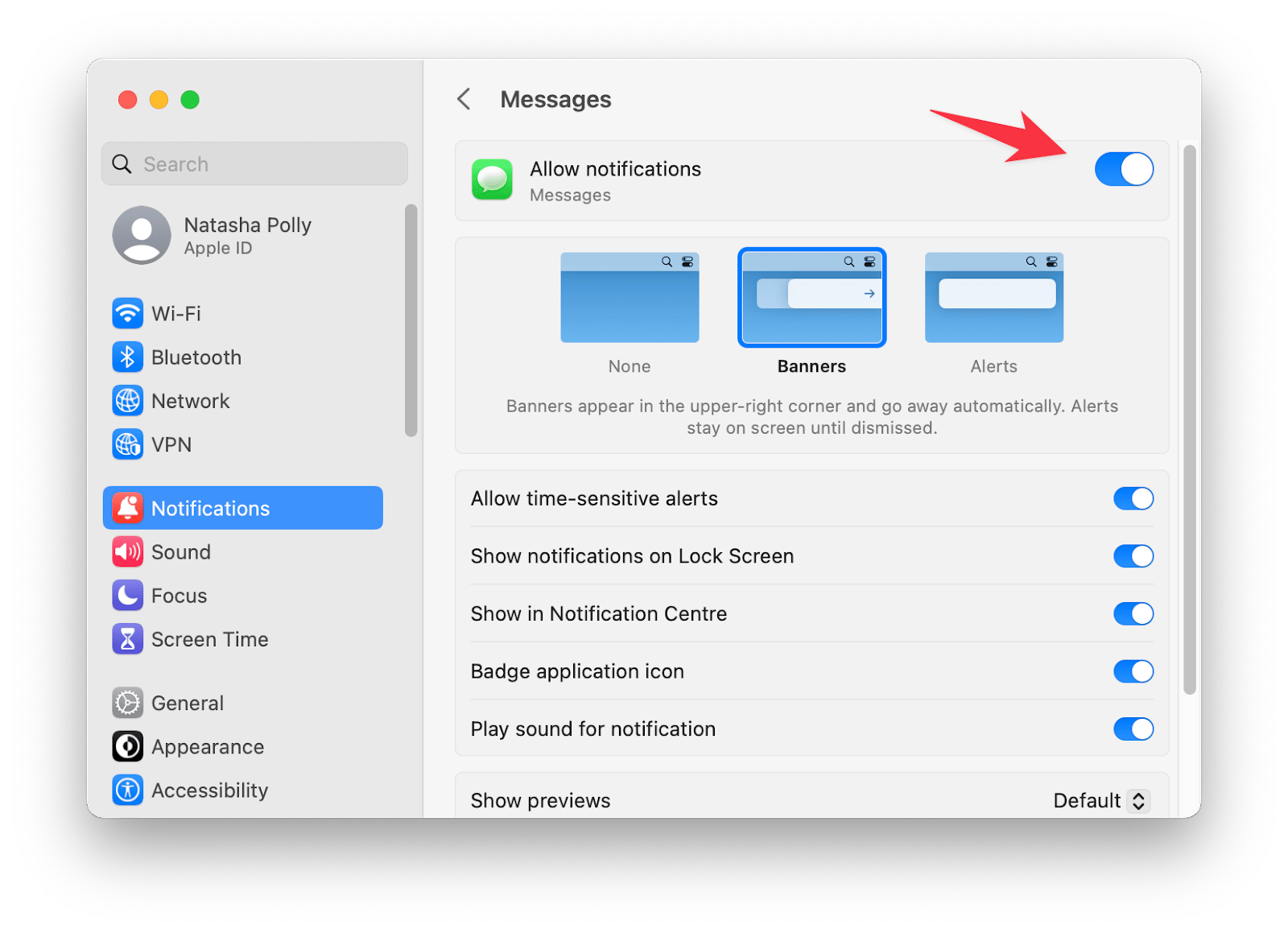
Outra forma de silenciar o iMessage no Mac é ajustando as configurações diretamente no aplicativo:
- Abra o app Mensagens.
- No menu superior, clique em Mensagens e depois em Preferências.
- Acesse a aba Geral.
- Desmarque a opção Reproduzir efeitos sonoros.
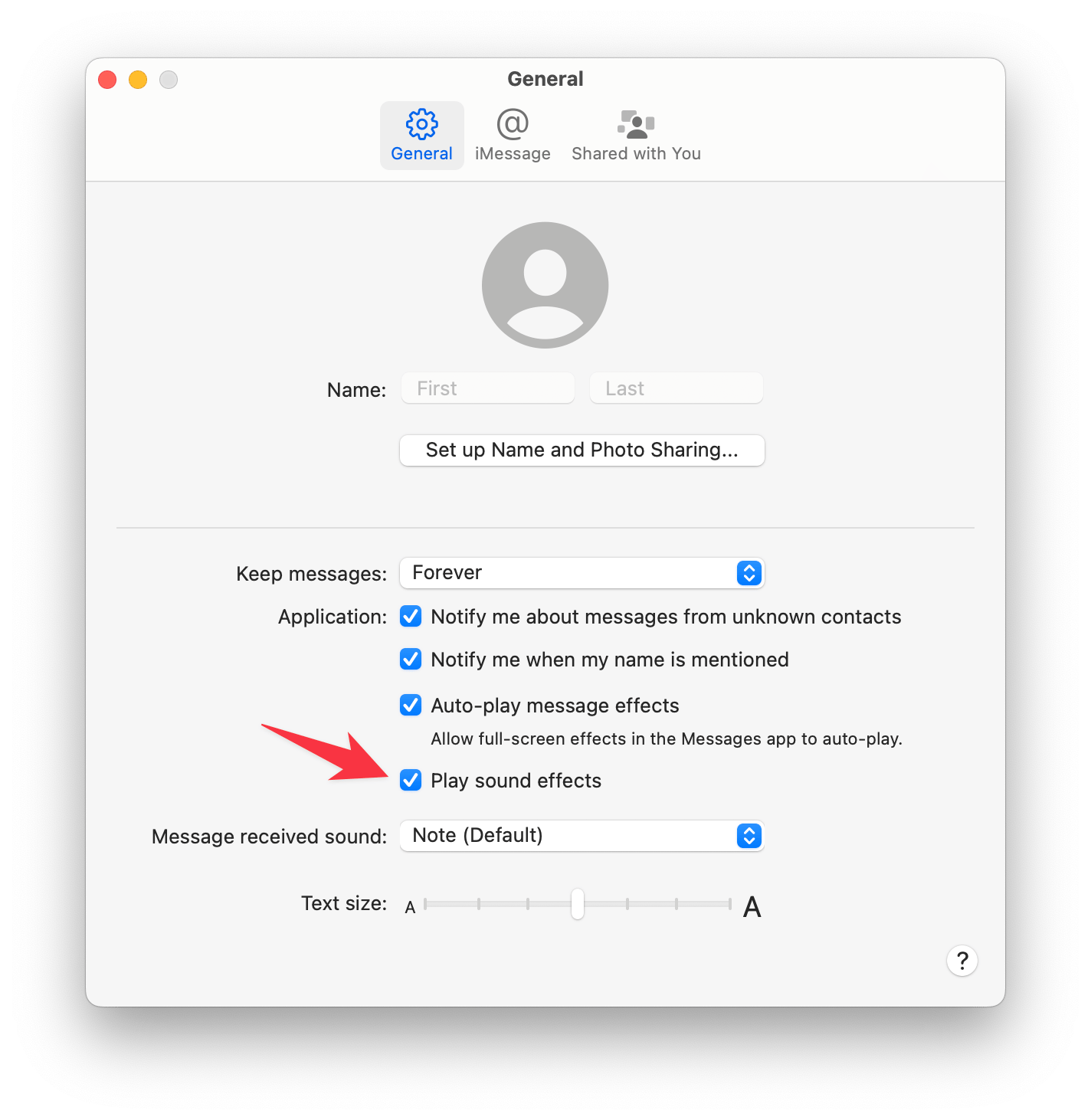
Dica: Experimente o app Serenity para silenciar os sons de notificações com apenas um clique, sem precisar se aprofundar nas configurações do Mac.
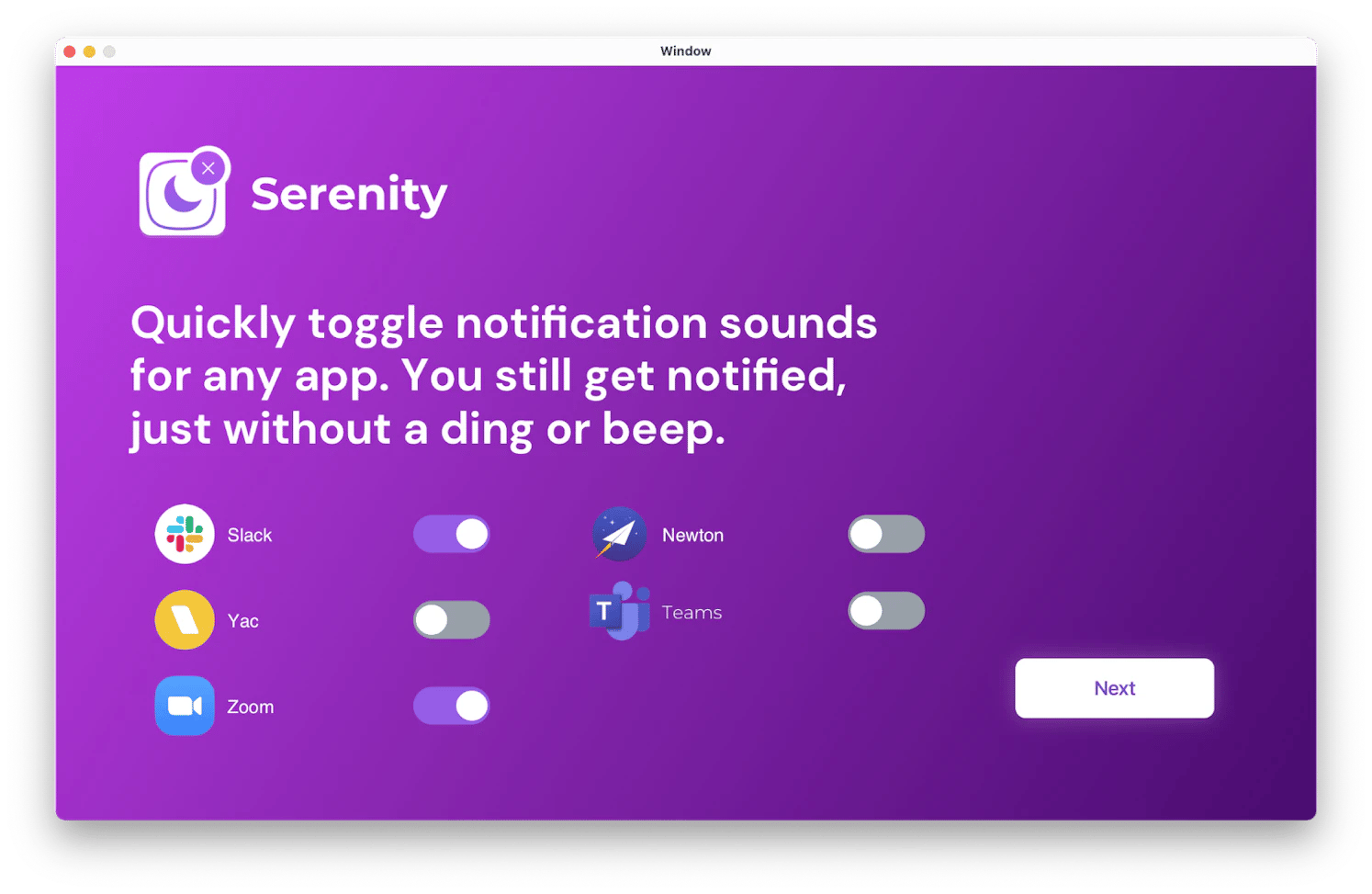
Como excluir uma conversa no iMessage
Quem usa o mesmo mensageiro há anos sabe como as conversas podem se multiplicar, chegando a ser centenas ou até milhares. Muitas vezes, as últimas mensagens de determinadas conversas foram enviadas há anos e, na maioria das vezes, você não precisa delas e deseja eliminar esse “acúmulo”. Felizmente, o processo é simples.
No iPhone, para excluir uma conversa, faça o seguinte:
- Abra o app Mensagens.
- Deslize para a esquerda na conversa que você deseja excluir.
- Toque no ícone de lixo.
No Mac, siga estes passos:
- Selecione a conversa que deseja excluir.
- Clique com o botão direito do mouse e escolha Excluir Conversa.
- Confirme a exclusão na janela que se abrir.
Esses passos simples ajudam a manter o aplicativo organizado, mantendo apenas as mensagens importantes.
Dica extra: Como fazer backup das mensagens/iMessage no iPhone
Embora este artigo se concentre em como desativar as notificações do iMessage no Mac, a dúvida oposta — “Como fazer backup das mensagens no iPhone” — também é frequente. A resposta é simples: é possível fazer backup de qualquer dado do iPhone utilizando o armazenamento do iCloud.
Para fazer o backup, siga estes passos:
- Abra o app Ajustes no iPhone.
- Toque no seu Apple ID, no topo da tela.
- Toque em iCloud.
- Ative o interruptor ao lado de Mensagens.
Assim, suas mensagens serão salvas na nuvem sempre que você estiver conectado a uma rede estável.
Nem todos os usuários gostam de utilizar o iCloud. Se este for o seu caso, existe outra maneira rápida e confiável de fazer backup das suas mensagens. Você pode usar o app AnyTrans, que permite salvar mensagens de diferentes mensageiros ou até mesmo conversas individuais. Além disso, você pode escolher entre diversos formatos para salvar: .html, .txt ou .pdf. Essa ferramenta torna simples a transferência de dados entre macOS e iOS.
Para fazer o backup com AnyTrans:
- Instale e abra o app AnyTrans.
- Conecte seu iPhone ao computador com um cabo USB.
- Clique em Dispositivos.
- No lado direito da tela, clique em Mensagens.
- Configure as opções de backup e execute o processo.
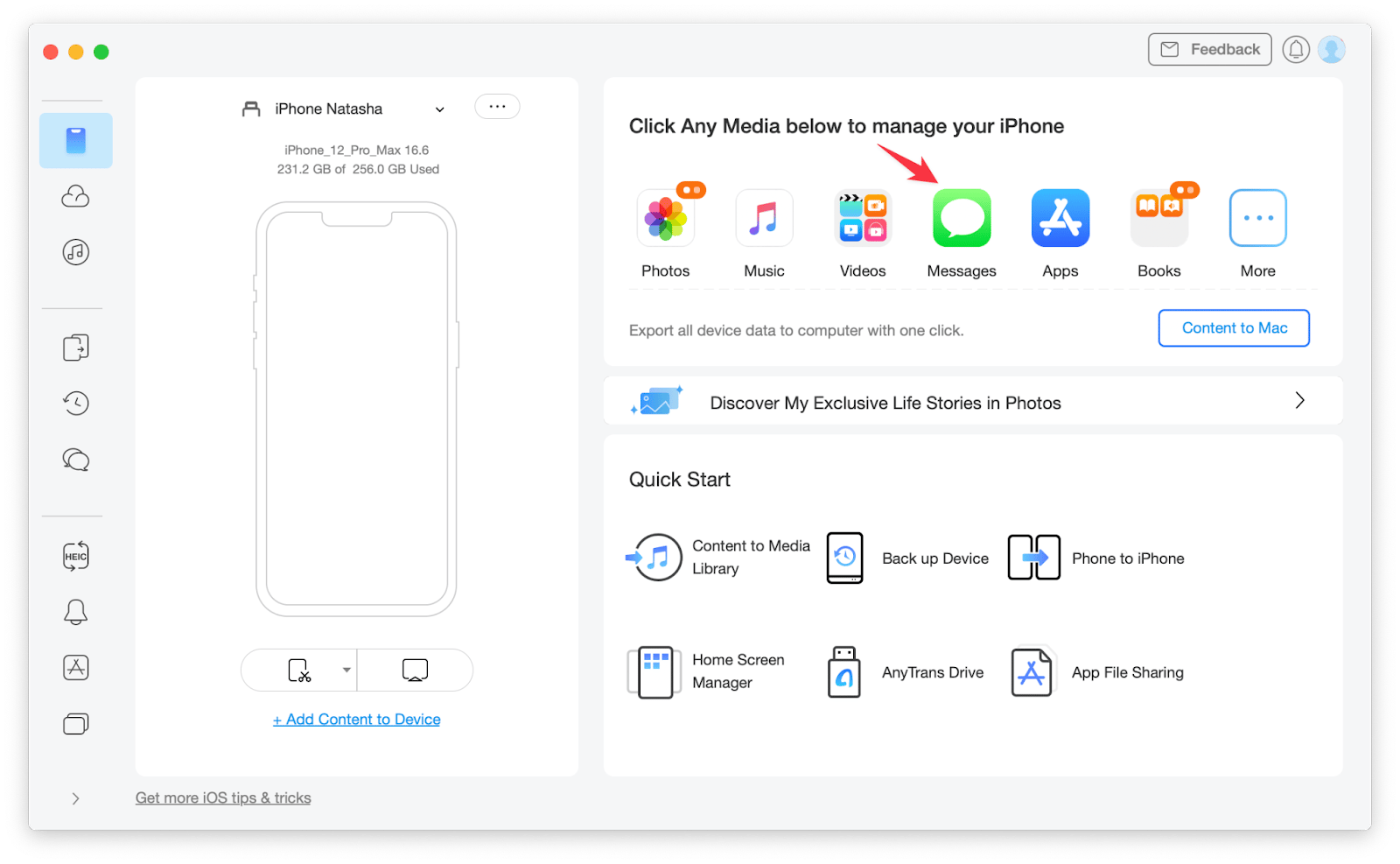
O grande diferencial desse app é facilitar a transferência de arquivos entre seus dispositivos, dispensando o iCloud e permitindo salvar apenas o que é realmente importante.
O que fazer se o iMessage não estiver funcionando corretamente
Em alguns casos, o iMessage pode apresentar problemas, como falhas no envio de mensagens ou travamentos do aplicativo. Alguns dos motivos podem incluir:
- A pessoa para quem você está tentando enviar a mensagem não está registrada no iMessage. Nesse caso, o sistema exibe um aviso informando que a mensagem não poderá ser enviada por esse mensageiro.
- Conexão de internet instável. Se o Wi-Fi estiver fraco, a mensagem pode não ser enviada. Tente conectar seu iPhone a outra rede ou utilize a internet 4G/5G.
- Mensagens não estão sincronizadas entre os dispositivos, o que pode ocorrer se a opção “Ativar Mensagens no iCloud” estiver desmarcada.
- Problemas técnicos no computador que podem desacelerar os programas. Muitas vezes, uma simples reinicialização resolve o problema.
- Software desatualizado. Uma versão antiga do sistema operacional pode causar falhas no aplicativo. Verifique em Preferências do Sistema > Atualização de Software e instale as atualizações disponíveis.
- Excesso de arquivos de cache acumulados durante o uso da internet pode deixar o computador lento. Uma limpeza no Mac pode fazer com que os apps funcionem de maneira mais ágil.
Para resolver o problema do acúmulo de cache e otimizar o desempenho, você pode usar um software de limpeza, como o CleanMyMac, que além de limpar o cache, faz uma varredura profunda no sistema para melhorar sua performance.
O CleanMyMac possui uma interface moderna e diversas funcionalidades. No caso da limpeza de cache, você pode usar a função Smart Care. Ao abrir o app, a página do Smart Care é exibida:
Basta clicar em Escanear e aguardar enquanto o aplicativo analisa seu sistema. Após o término da varredura, você poderá escolher limpar o cache, remover arquivos desnecessários, esvaziar a lixeira, entre outros.
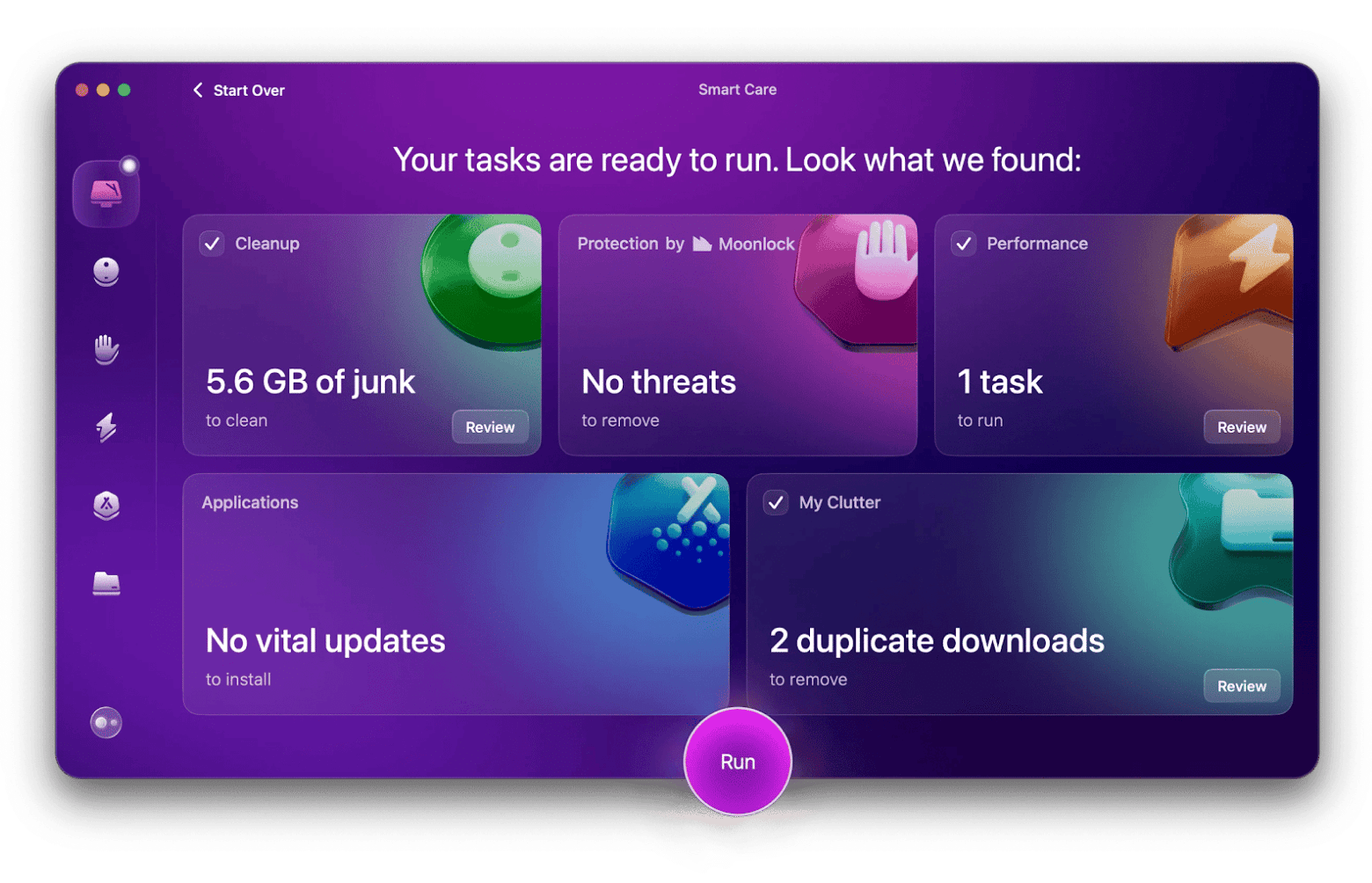
Você pode optar por limpar todas as opções ou selecionar apenas aquelas que julgar necessárias. Em seguida, clique em Executar e aproveite o Mac com mais velocidade e um espaço de trabalho limpo.
Considerações finais
O iMessage é uma ferramenta excelente que facilita a comunicação entre os usuários de dispositivos Apple. No entanto, em alguns momentos, é necessário desativar as mensagens ou, pelo menos, as notificações, para evitar distrações durante o trabalho.
Neste artigo, mostramos como parar de receber mensagens no Mac e no iPhone, além de explicar como silenciar as notificações no Mac. Também foram mencionados alguns aplicativos que podem melhorar a experiência no Mac, otimizar o desempenho do seu computador e solucionar outros problemas técnicos, tais como:
- Serenity para silenciar as notificações de apps com apenas um clique.
- Bartender para limpar a barra de menu e eliminar distrações visuais.
- CleanMyMac para limpar o cache e acelerar o sistema.
- AnyTrans para fazer backup rápido das mensagens ou de outros dados do iPhone.
Você pode testar essas ferramentas por sete dias gratuitamente na plataforma, que oferece ainda mais de 240 aplicativos úteis para Mac, iPhone e iPad.
FAQs
Como desvinculo o iMessage do meu Mac do meu iPhone?
Para desativar o iMessage no Mac, siga estes passos:
- Abra o aplicativo Mensagens, localizado no Dock.
- No menu superior, clique em Mensagens e escolha Preferências.
- Clique na aba iMessage, faça login e localize seu Apple ID.
- Desmarque a opção Ativar Mensagens no iCloud.
- Confirme a escolha e as mensagens deixarão de chegar ao seu Mac.
Como desativo o iMessage no meu desktop?
Para evitar que mensagens pop-up atrapalhem seu trabalho no desktop, acesse as Preferências do Sistema do Mac e entre na seção Notificações. Em seguida, localize o app Mensagens e desative as notificações.
Como impedir que minha família receba minhas mensagens no Mac?
Para desativar o compartilhamento de mensagens entre seus dispositivos, como iPhone, iPad ou Mac, siga os passos:
- Abra o app Ajustes no iPhone.
- Toque no seu Apple ID, no topo da tela.
- Acesse iCloud.
- Desative o interruptor ao lado de Mensagens.
Ao excluir iMessages no meu Mac, eles também serão apagados do meu iPhone?
A sincronização de Mensagens no iCloud permite que todas as mensagens apareçam em todos os dispositivos conectados à mesma conta Apple. Com essa opção ativada, ao apagar mensagens no Mac, elas serão removidas de todos os dispositivos.
Se você deseja apagar mensagens apenas no Mac, mantendo-as nos demais aparelhos, desative a opção Mensagens no iCloud seguindo estes passos:
- Abra o aplicativo Mensagens.
- No menu superior, clique em Mensagens e escolha Preferências.
- Acesse a aba iMessage, faça login e localize seu Apple ID.
- Desmarque a opção Ativar Mensagens no iCloud.
- Confirme a ação e as mensagens deixarão de sincronizar com o Mac.
